Сейчас практически все модели телевизоров оборудованы USB-портами, которые в основном предназначены для подключения флешек и внешних жестких дисков (HDD). Такие телевизоры поддерживают функцию воспроизведения видео, фото и музыки с USB накопителей. Даже не на самых новых, и дешевых телевизорах можно найти один, или несколько USB-портов. Помню, еще где-то в 2012 году покупал самый обычный 24-x дюймовый телевизор LG, и там уже был USB-порт и возможность воспроизведения фильмов и другого медиаконтента с флешек.
В этой инструкции я хочу показать, как смотреть фильмы с флешки на телевизорах разных производителей. Как подключить флешку к телевизору, как запустить просмотр видео, фото, или воспроизведение музыки. Многие путают наличие функции Smart TV с функцией воспроизведения медиафайлов с USB. Они никак не связаны.
Есть много телевизоров без Smart TV, но с USB и к ним можно без проблем подключать накопители и смотреть те же фильмы. А если у вас Smart TV телевизор, то в нем точно есть такая возможность. Если речь идет о современных смарт телевизорах, то помимо USB в них есть другие функции, которые можно использовать для просмотра фильмов. Например, запустить просмотр фильма через какое-то приложение.
Как подключить USB флешку к телевизору
Можно смотреть видео через Ютуб. Или запускать просмотр онлайн видео в самом браузере, как на обычном компьютере. Так же можно по DLNA выводить медифайлы с компьютеров или телефонов на телевизор через роутер. Можно даже с телефона, или планшета транслировать экран на телевизора (через тот же Miracast адаптер).
Да, Smart телевизоры дают много возможностей в первую очередь за счет подключения к интернету. Но все эти функции очень часто работают очень нестабильно, или вообще не работают.
Просмотр фильмов на телевизоре через флешку – одно из самых простых и надежных решений. Но как и везде, с USB тоже бывают проблемы. Самые популярные, когда телевизор не видит флешку, или не воспроизводит файл (формат не поддерживается) . С этими проблемами мы так же постараемся разобраться в этой статье. Инструкция подойдет для телевизоров LG, Samsung, Sony, Philips, Toshiba, Ergo, DEXP, TCL, Hisense, Kivi, Panasonic, Mystery и т. д.

Нам понадобится: телевизор с USB, флешка или внешний жесткий диск и компьютер, через который мы закинем на флешку фильмы (видео) , музыку или фото. Для начала рекомендую убедиться, что на корпусе вашего телевизора есть хотя бы один USB-порт. Можно так же характеристики телевизора посмотреть, там как правило указано наличие USB. Несколько нюансов:
- Размер флешки. Некоторые телевизоры могут не поддерживать большие флешки. Например, флешки объемом 32 ГБ, 64 ГБ, 128 ГБ. В характеристиках телевизора это обычно не указывают. То же самое с внешними жесткими дисками. Так же размер поддерживаемого накопителя может зависеть от файловой системы накопителя. Перед подключением рекомендую форматировать накопитель в формат NTFS. Если накопитель будет в формате FAT 32, то телевизор его скорее всего увидит, но вы не сможете скопировать на него фильм размером больше 4 ГБ.
- USB 2.0 и USB 3.0. На телевизоре могут быть новые USB-порты стандарта 3.0 (он обычно синий внутри) . Если такие есть, то рекомендую использовать накопители этого же стандарта. Но обычно на телевизоре есть только USB 2.0. Либо же и те и другие. В таком случае, если у вас накопитель стандарта 2.0, то на телевизоре подключайте его в соответствующий порт.
- Формат поддерживаемых видеофайлов телевизором. Если с форматом фото и музыки проблем обычно нет, телевизоры читают все популярные форматы, то с видео могут быть проблемы. Возможно, телевизор просто откажется воспроизводить скачанный фильм и выдаст ошибку «Формат не поддерживается», или что-то типа этого. То же самое с размером самого файла. Если он слишком большой (например, более 30 Гб) , то телевизор может отказаться воспроизводить такой фильм.
Что делать, если телевизор без USB? Понятно, что подключить флешку или HDD к такому телевизору не получится. Но выход есть – это медиа-приставки (Smart приставки) , спутниковые ресиверы и цифровые Т2 тюнеры с USB-портом. На многих подобных устройствах, как правило, есть USB-вход и они точно так же умеют воспроизводить видео, музыку и фото.
Важно! Не подключайте к телевизору накопители, на которых есть какая-то важная и ценная информация. Большая вероятность, что после подключения эти файлы будут недоступны на других устройствах. Иногда телевизор просто меняет формат накопителя. Так же при выполнении определенных действий на ТВ, накопитель можно форматировать.
Лучше использовать какую-то пустую флешку. Как минимум для начала, чтобы понять, как все это работает.
Можно очень долго разбираться в теории, но лучше проверить все на практике. Тем более, что существует огромное количество разных телевизоров, и как все это будет работать на какой-то конкретной модели – непонятно.
Просмотр фильмов (видео) и фото на телевизоре с USB флешки
Сначала нужно скачать фильм и закинуть его на флешку. Или скопировать на накопитель какие-то фото, или музыку. Можно создать папки и положить файлы в них.
- Подключаем флешку к компьютеру (при необходимости форматируем ее) и копируем на нее фильмы (или другие файлы) .

- Включаем наш телевизор.
- Подключаем флешку в USB-порт на телевизоре.

- Скорее всего на телевизоре появится сообщение, что подключено новое устройство (Обнаружено устройство USB. Чтение файлов. ) . И телевизор либо автоматически откроет окно (Медиа) для просмотра файлов на флешке, либо предложит его открыть. Это уже зависит от конкретной модели телевизора. Мой телевизор Philips автоматически открывает флешку.

- Возможно, после подключения накопителя на телевизоре придется вручную сменить источник сигнала. Открыть просмотр медиафайлов на USB накопителе. Обычно, для этого нужно на пульте нажать на кнопку «SOURCE» или «INPUT». Выглядят они вот так:
 Среди источников должен быть «USB», или «Медиа» («Media») .
Среди источников должен быть «USB», или «Медиа» («Media») .  Если телевизор Smart TV, то в меню можно запустить приложение, которое отвечает за просмотр медиафайлов на внешних накопителях. На телевизорах Sony, Philips, DEXP, Kivi (которые на Android TV) это приложение «Медиа» («Media») . А можно какой-то сторонний проводник или проигрыватель установить и использовать его.
Если телевизор Smart TV, то в меню можно запустить приложение, которое отвечает за просмотр медиафайлов на внешних накопителях. На телевизорах Sony, Philips, DEXP, Kivi (которые на Android TV) это приложение «Медиа» («Media») . А можно какой-то сторонний проводник или проигрыватель установить и использовать его. - Открываем флешку и запускаем воспроизведение нашего фильма. Там должны быть «Папки» (это просмотр файлов на накопителе) и сортировка по «Видео», «Фото», «Музыка».
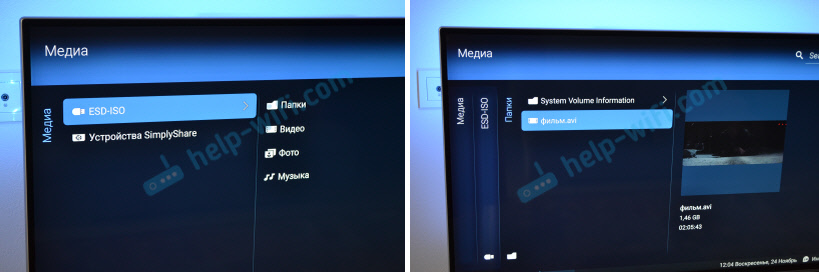
- Воспроизведение видеофайла.
 Воспроизведением можно управлять (пауза, перемотка, следующий/предыдущий ролик/трек) с помощью кнопок на экране, или на пульте ДУ. На моем Philips, например, если закрыть фильм и запустить заново, то он предложит воспроизвести его с того места, на котором был остановлен просмотр.
Воспроизведением можно управлять (пауза, перемотка, следующий/предыдущий ролик/трек) с помощью кнопок на экране, или на пульте ДУ. На моем Philips, например, если закрыть фильм и запустить заново, то он предложит воспроизвести его с того места, на котором был остановлен просмотр.
Почему телевизор не видит флешку или внешний жесткий диск?
Причин может быть несколько:

- Флешка, или внешний HDD слишком большого размера. На сайте LG, например, нашел информацию где указано, что флешки объемом более 32 ГБ и жесткие диск более 2 ТБ телевизор может не видеть. Для другие производителей/моделей эта информация может быть не актуальна.
- Для внешнего жесткого USB диска может не хватать питания (особенно, если ему нужно напряжение более 5 В и потребление более 500 мА) . В таком случае нужно использовать внешний источник питания для диска. Но я с этим не сталкивался. Подключал жесткие диски к телевизорам LG, Samsung, Philips – всегда все работало.
- Накопитель должен быть отформатирован в файловую систему FAT32, или NTFS. Лучше выбрать именно NTFS, так как фильм, который весит более 4 ГБ на накопитель в FAT32 вы не скопируете.
- Возможно, телевизор просто не может работать с определенным накопителем. Такое тоже бывает. Просто попробуйте подключить другой накопитель.
- Не используйте USB-удлинители.
- Подключите флешку в другой USB-порт на телевизоре (если в вашем ТВ их несколько) .
Более подробная информация по этой проблеме в отдельной статье: телевизор не видит флешку (USB флеш-накопитель).
Телевизор не воспроизводит видео с флешки
Такое бывает очень часто. Пытаемся открыть какой-то видеофайл, а телевизор пишет, что формат не поддерживается и не открывает его. Или при открытии флешки на компьютере файлы есть, а на телевизоре их вообще нет.

Очень часто телевизоры не открывают mkv файлы. Но такая ошибка бывает и с avi, mp4, mov. Дело в том, что встроенный в телевизоре проигрыватель поддерживает только определенные форматы видеофайлов. Обычно, посмотреть поддерживаемые форматы можно в характеристиках телевизора на официальном сайте. Для примера, поддерживаемые форматы видео одного из телевизоров Philips (на официальном сайте):

Но бывает и такое, что телевизор определенный формат поддерживает, но видео этого формата все ровно не воспроизводит. Причина может быть аудиодорожках видеофайла, которые телевизор не поддерживает (нет поддержки кодеков) .
В любом случае, есть несколько решений:
- Найти и скачать фильм в другом формате.
- Конвертировать видео специальной программой на компьютере.
- Обновить прошивку телевизора.
- На Smart TV телевизоре можно попробовать установить сторонний проигрыватель и открыть видео с его помощью.
- Подключить накопитель не к телевизору, а к приставке, ресиверу (если такой есть и поддерживает воспроизведение файлов с USB накопителей) .
Выводы
Можно за несколько минут скачать какой-то фильм, закинуть его на любую флешку (которая обычно есть у всех и не одна) , подключить ее к телевизору на наслаждаться просмотром фильма без тормозов, зависаний и т. д.
Можно скинуть на флешку фото и смотреть их с друзьями на большом экране. Или даже запустить воспроизведение музыки. А что, телевизоры (особенно дорогие модели) выдают неплохой звук. И если нет какой-то колонки, или музыкального центра, то почему бы не послушать музыку через телевизор.
Если нет флешки, телевизор ее не видит, или не читает ваши файлы, то есть еще один вариант – соединить телевизор с компьютером с помощью HDMI кабеля. Тогда телевизор будет в качестве монитора и вы сможете выводить на него фильмы.
![]()
78

353373
![]()
Сергей
![]()
Разные советы по настройке телевизоров
Источник: help-wifi.com
Как подключить флешку к телевизору

В настоящее время телевизор является универсальным устройством, которое позволяет пользователю не только просматривать фильмы и сериалы с помощью эфирного или спутникового ТВ, но и также, подключая сторонние устройства. Сейчас телевизор — это многофункциональный девайс, который способен заменить собой даже монитор компьютера.
Для осуществления многих операций на задней панели ТВ есть множество различных входов, которые отличаются и по виду и по функционалу. У многих пользователей возникает потребность подключения дополнительных накопителей к ТВ устройству. В основном такими накопителем является флеш-карта или внешний жёсткий диск. При подключении, у пользователей часто возникают неполадки. В этой статье будет подробно рассмотрены основные причины проблем, которые возникают при подключении внешних носителей к ТВ устройству, а также самые оптимальные методы их решения.
Как подключить флешку к телевизору
Самым очевидным способом подключения флеш-карты к ТВ устройству будет использование USB порта, потому что, в основном этот разъём и служит для подключения различного рода накопителей, таких как флеш-карты или внешний жёсткий диск. Обычно этот порт располагается на задней панели, однако, существуют модели телевизоров, где разъём USB находится и сбоку и спереди. Ниже представлен алгоритм подключения флешки к ТВ устройству:
- Для того, чтобы подключить накопитель к телевизору через USB разъём следует вставить его в порт.
- Затем взять пульт ДУ и выйти в настройки подключения источников сигнала. Делается это либо поиском соответствующего пункта в общем меню ТВ, либо кнопкой Input(Source) на самом пульте.
- После того как меню источников сигнала открылось. Следует выбрать в качестве источника USB порт.
- Затем откроется корневая папка накопителя и пользователю достаточно выбрать необходимый файл для воспроизведения.
После проделанного алгоритма для пользователя открывается возможность воспроизводить большинство медиафайлом, записанных на накопителе.

Как смотреть фильмы с флешки на телевизоре через USB порт
Чтобы начать проигрывание фильма, записанного на накопителе, достаточно найти его в папках накопителя и воспроизвести его. Управлять воспроизведением фильма можно при помощи пульта от телевизора, который позволяет осуществлять перемотку, а также ставить на паузу или продолжать воспроизведение. В случае если подключение накопителя к телевизору через USB порт не удалось, или же ТВ не обладает соответствующим входом можно воспользоваться другими способами дабы посмотреть кино.
Через DVD проигрыватель
Большинство современных DVD проигрывателей имеют USB разъёмам, это значит, что он читает материал с флеш носителя. Именно это устройство может помочь пользователю подключить флеш карту к ТВ альтернативным методом. Для этого сначала следует подсоединить DVD проигрыватель через соответствующие разъёмы (через компонентный вход или HDMI, это зависит от возраста проигрывателя).
После соединения двух устройств, следует подключить накопитель в порт DVD. После этого информация и медиафайлы на нем станут доступными для проигрывания. Этот способ является самым оптимальным, так как он позволяет подключить устройство к ТВ, не используя никаких дополнительных программ или настроек. Однако в таком простом алгоритме возможны неполадки. Вот наиболее частые из них:
- ТВ не видит DVD. Следует зайти в настройки ТВ и выбрать пункт «Источники сигнала» и выбрать разъём, к которому подключён проигрыватель. В некоторых устройствах для того чтобы вывести сигнал с DVD на экран следует нажать кнопку «TVAV».
- Если в меню телевизора DVD никак не отображается, возможно, проблема имеет аппаратный характер. Неисправность может быть вызвана нарушением целостности кабеля или разъёмов. В этом случае пользователь может попытаться устранить неполадку самостоятельно или отнести устройство в специальный сервисный центр.
- Если же проигрыватель не может воспроизвести какие-либо файлы, возможно, что устройство не поддерживает данный формат. Для уточнения возможностей проигрывателя следует обратиться к инструкции.
Через медиаплеер
В отличие от проигрывателя, медиаплеер отличается тем, что способен поддерживать большинство популярных форматов, это позволяет избежать необходимости в конвертации в какой-то конкретный тип файла.
Для того чтобы подключить USB через медиаплеер к устройству достаточно осуществить простой алгоритм.
- Подключить оба устройства с помощью соответствующих разъёмов.
- Вставить накопитель в соответствующий порт.
- С помощью ПДУ зайти в раздел «Видео»
- Выбрать нужный файл и запустить его кнопкой «ОК».
После этого видео или аудиофайл должен запустится.
Возможные проблемы при запуске:
- Неподходящий формат файла. Для устранения этой неполадки следует воспользоваться специальной утилитой, которая позволяет конвертировать файл из одного формата в другой без потери в качестве.
- Не видит флешку. Возможно, формат флешки не подходит для воспроизведения. Решение этой проблемы будет рассмотрено далее.
Через цифровой тюнер
Большинство специальных консолей оснащены USB выходом для различных целей. Также данное устройство позволяет открывать файлы с подключённой флешки. Для того, чтобы осуществить подключение флеш-карты к телевизору через ТВ тюнер следует пользоваться простой инструкцией.
- Первым шагом будет подключение накопителя в соответствующий порт на консоли.
- Затем следует включить ТВ и в меню задействовать консоль в качестве источника сигнала.
- Выбрать необходимый файл и запустить его.
Цифровой тюнер воспроизводит почти все самые популярные форматы видео и аудио. Что делает его наиболее универсальным в вопросе подключения внешних накопителей к ТВ.

Используя компьютер или ноутбук
Для подключения ПК к ТВ используют несколько основных способов.
VGA. Этот способ позволяет осуществить коммутацию между ПК и телевизором с помощью соответствующего кабеля. Чтобы подключить компьютер к ТВ устройству следует соединить их выбранным кабелем и произвести настройку на обоих устройствах.
Настройка на ТВ заключается в выборе разъёма VGA как источник сигнала.
ВНИМАНИЕ. Следует помнить, что VGA порт не способен осуществить передачу аудиоинформации, и для воспроизведения звука пользователю придётся отдельно подключать акустическую систему или пользоваться переходником.
Для настройки компьютера пользователю следует зайти в меню «Экран» и выбрать один из четырёх режимов взаимодействия между ТВ и ПК.
- Дублирование экрана. В этом случае на экране телевизора будет отображаться также информация, что и на мониторе.
- Режим только для подключённого устройства. В этом случае изображение будет только на ТВ, а монитор будет выключен.
- Изображение только на мониторе. В этом случае информация будет отображаться только на экране компьютера, а дисплей телевизора будет пуст.
- Режим расширения рабочего стола. В этом случае ТВ устройство будет восприниматься системой как дополнительный монитор, и на нем будет отдельный рабочий стол. Это расширяет многозадачность использования этих двух устройств при коммутации.
ВАЖНО. Все вариации взаимодействия этих двух устройств снабжены интуитивно понятными иллюстрациями. Чтобы сделать подключение более комфортным.

HDMI
Наиболее универсальный разъем, который, позволяет обеспечить не только трансляцию изображения высокого качества, но и передачу аудиоинформации, что выгодно отличает его от VGA. Подключение ничем не отличается от перечисленных выше, за исключением добавления дополнительного пункта в виде настройки звука.
Для того чтобы настроить звук при HDMI соединении (если он не настроился автоматически), следует зайти в настройки «Звук» и выбрать среди возможных подключённых устройств имеющуюся акустическую систему. В данном случае она будет обозначаться моделью устройства.
Wi-Fi
Для Wi-Fi коммутации, на ПК и телевизор понадобятся специальные модули. Которые способны обеспечить быстрое и качественное беспроводное соединение, для передачи изображения и звука. Подробная инструкция по подключению и настройке данных модулей, идёт в комплекте с самим устройством.
Возможные проблемы и варианты их решения
Основной проблемой при подключении флеш карты является отсутствие самого соединения. Устройство может не видеть сам накопитель, а также не воспроизводить файлы на нём. Следует остановиться на этих проблемах поподробнее.
Телевизор не видит флешку
Устройство может не распознать устройство по нескольким причинам.

- Плохой разъём. Возможно, произошло нарушение целостности порта, и он неисправен. Чтобы исключить вероятность этой неполадки, следует попробовать подключить к ТВ другое устройство. Если подключение произошло успешно, значит, проблема во флешке.
- Формат флешки не подходит к формату USB. Возможная причина, почему телевизор не распознаёт подключённый накопитель — это разность форматов. Обычно на ТВ используются форматы типа FAT32 или FAT16, в то же время накопитель может иметь формат вида NTFS, EXT3. Для того, чтобы устранить эту проблему достаточно просто переформатировать накопитель. Сделать это можно посредством компьютера с помощью простого алгоритма.
- Вставить флешку.
- Зайти в «Мой компьютер», кликнуть правой кнопкой мыши по накопителю и выбрать пункт «Форматировать».
- Следуя дальнейшим инструкциям выбрать необходимый формат.
Почему телевизор не видит фильм на флешке
В случае если ТВ устройство не может обнаружить некоторые файлы, возможно, они не подходят по формату. Для того, чтобы уточнить, какие форматы поддерживает данный телевизор, следует обратиться к инструкции.
В каком формате форматировать флешку для телевизора
Наиболее универсальным форматом, для воспроизведения на ТВ является FAT32 или FAT16. Поэтому при форматировании следует выбрать именно его.
Какой формат фильма нужен для телевизора.
Самым универсальным форматом для всех устройств являются видео типа avi, MPEG-1234, mp4, WMV и т. д. Для каждой модели этот список индивидуален. Уточнить его можно в инструкции или у консультанта.
Источник: setafi.com
Как подключить USB флешку к телевизору

Вариантов подключения флешки к телевизору может быть несколько: через порт, цифровую приставку, DVD-приставку или ноутбук. Ответы на распространённые вопросы в статье.
Небольшой флеш-накопитель стал неотъемлемой частью передачи информации, потому как нет ничего проще и надёжнее, чем скачать на него фильм или фотографии и перенести их для просмотра на другое устройство. Особенно хорошо смотреть фотографии на большом экране телевизора. Все ведущие производители комплектуют свои ТВ-устройства USB-разъёмами. Если такового не предусмотрено, то вполне можно обойтись переходниками, которых сейчас очень много в продаже. Разберём подробнее, как подключить флешку к телевизору.
Способы подключения USB-носителя к телевизору
Современные технологии позволяют наслаждаться просмотром домашнего видео и фото на большом экране. И Flash-накопитель играет посредническую роль. USB-порты есть практически во всех моделях ТВ-устройств. Это даёт возможность быстро и легко просмотреть данные. Но если ваш телеприёмник не оснащён таким портом, то придётся воспользоваться альтернативой. Если вам понадобилось подключить USB-накопитель к телеприёмнику, то сделать это можно несколькими способами:
- Через USB-порт;
- Через USB-разъём DVD-проигрывателя;
- Использовав соответствующий разъём медиаплеера;
- Через переходник.
Используя USB-порт в телевизоре
Самый простой и естественный способ соединить телевизор с флешкой — это вставить её непосредственно в порт на корпусе ТВ-панели. Алгоритм действий следующий:
- Записать на флешку данные, которые хотите просмотреть на большом экране.
- Вставить её в USB-порт на корпусе (скорее всего, он находится на задней стенке).
- Включить ТВ-устройство и зайти в «Меню».
- Выбрать считывание данных с требуемого носителя.
- После выбрать ту информацию на носителе, которую хотите просмотреть.
Если на корпусе ТВ-панели не удалось найти необходимый разъём, то воспользуйтесь переходником. Это такой кабель, где на одном конце находится разъём HDMI, а на другом – USB. Как правило, такие кабели не длинные, а всего лишь 20–30 см. Последовательность действий, необходимых для просмотра, сохраняется.
Если на телеприёмнике трансляция видео не началась, то это означает, что формат, в котором был записан файл, не поддерживается ТВ-устройством. В этом случае придётся скачать фильм в другом формате, но предварительно выяснить, какие форматы поддерживает телевизор.
Используя DVD или медиапроигрыватель
Разберём, как подключить флешку к старому телевизору. Старые модели не оснащали USB‑разъёмами. Зато наверняка у каждого владельца старого телевизора есть DVD-проигрыватель, поэтому подключение флеш-диска можно осуществить через него. DVD-проигрыватель подключается к телеприёмнику через тюльпаны, а затем вы сможете вставить флеш-диск в порт на проигрывателе.
Если нет проигрывателя, то его заменит медиаплеер, который является отличной современной альтернативой. При помощи кабеля плеер сначала подключается к ТВ-панели, а потом в него вставляется флешка через USB-порт.
Используя цифровую приставку
Отличной альтернативой для подключения флешки и воспроизведения видео является цифровая приставка. Как правило, современные приёмники оборудованы всеми портами, которые существуют на данный момент. Исключение составляют только продукты Apple, которые отказались от USB-портов на своих приставках. Подключение к телевизору осуществляется через HDMI-порт, а флешка вставляется в один из USB-портов.
Также видео с флешки можно воспроизвести через Android-приставку, в которой есть все разъёмы, что и в цифровом тюнере. Все действия по подключению необходимо совершать аналогичным образом.
При помощи компьютера или ноутбука
Необязательно смотреть фильмы с флешки, можно транслировать их непосредственно с компьютера или ноутбука. Необходимо только соединить между собой эти устройства. Различают несколько видов проводного подключения:
- Кабель HDMI.
- Переходники с портом HDMI.
- DVI и переходники с этим портом.
- Разъём SCART, который не особенно популярен.
- Через выход VGA, и используя переходники с этим выходом.
- С помощью переходников RCA.
Трансляцию можно производить и беспроводным методом, использую домашнюю интернет-сеть. Для этого оба устройства должны поддерживать функцию Miracast, которая зеркально отображает экран ноутбука на экране ТВ-панели. Перед установлением связи нужно убедиться, что на ПК есть необходимые драйверы.
Особенно легко транслировать контент с планшета или смартфона, которые легко устанавливают связь со Смарт ТВ. Для этого достаточно будет выбрать пункт меню «Трансляция экрана».
Распространённые вопросы и ответы на них
Рассмотрим наиболее распространённые вопросы, которые возникают при подключении флеш-диска к телевизору.
Как смотреть фильмы с флешки на телевизоре?
- записать фильм на Flash-накопитель;
- вставить его через USB-разъём на корпусе телевизора;
- выбрать через «Меню» необходимый источник;
- запустить видео на воспроизведение.
Если нет USB-разъёма на телевизоре?
Для просмотра видео- или фотоконтента через ТВ-устройство, на котором не предусмотрен USB-разъём, необходимо воспользоваться альтернативными методами: через медиаплеер, через DVD-плеер, через переходник, кабель HDMI.
Воспроизведение не началось
Такое возможно, если flash-накопитель вставили, а телевизор включить забыли. Или воспроизведение не начинается из-за того, что формат видео не поддерживается ТВ-устройством.
ТВ-устройство не видит портативный накопитель
Причиной может быть не до конца вставленный кабель переходника или сам накопитель. Проверьте, правильно ли вставлены провода. Особенно это касается подключения через тюльпаны DVD-плеера. Также не распознавание накопителя может быть из-за его поломки. Проверьте, читается ли он на компьютере.
Источник: iptv-russia.ru
